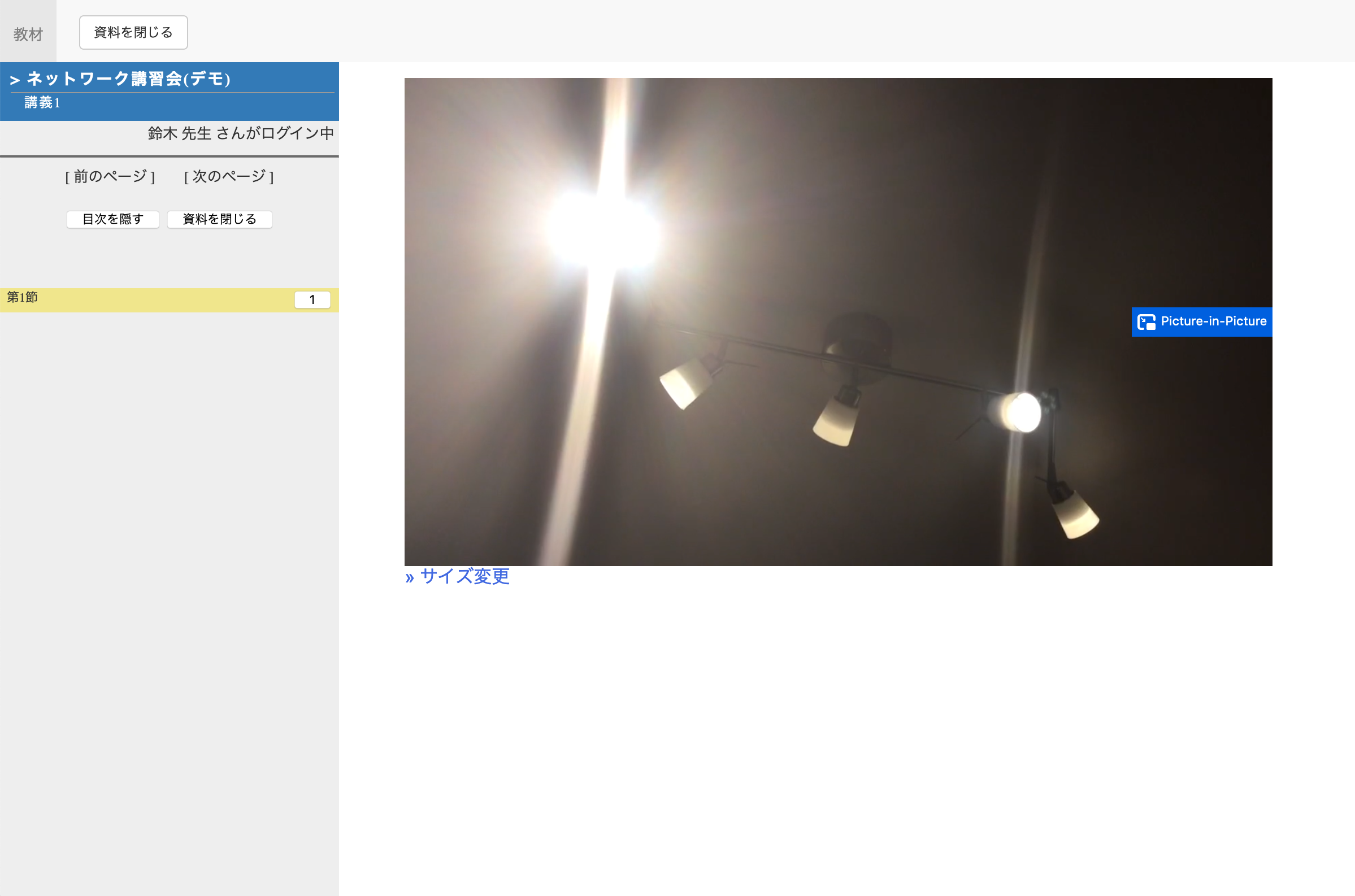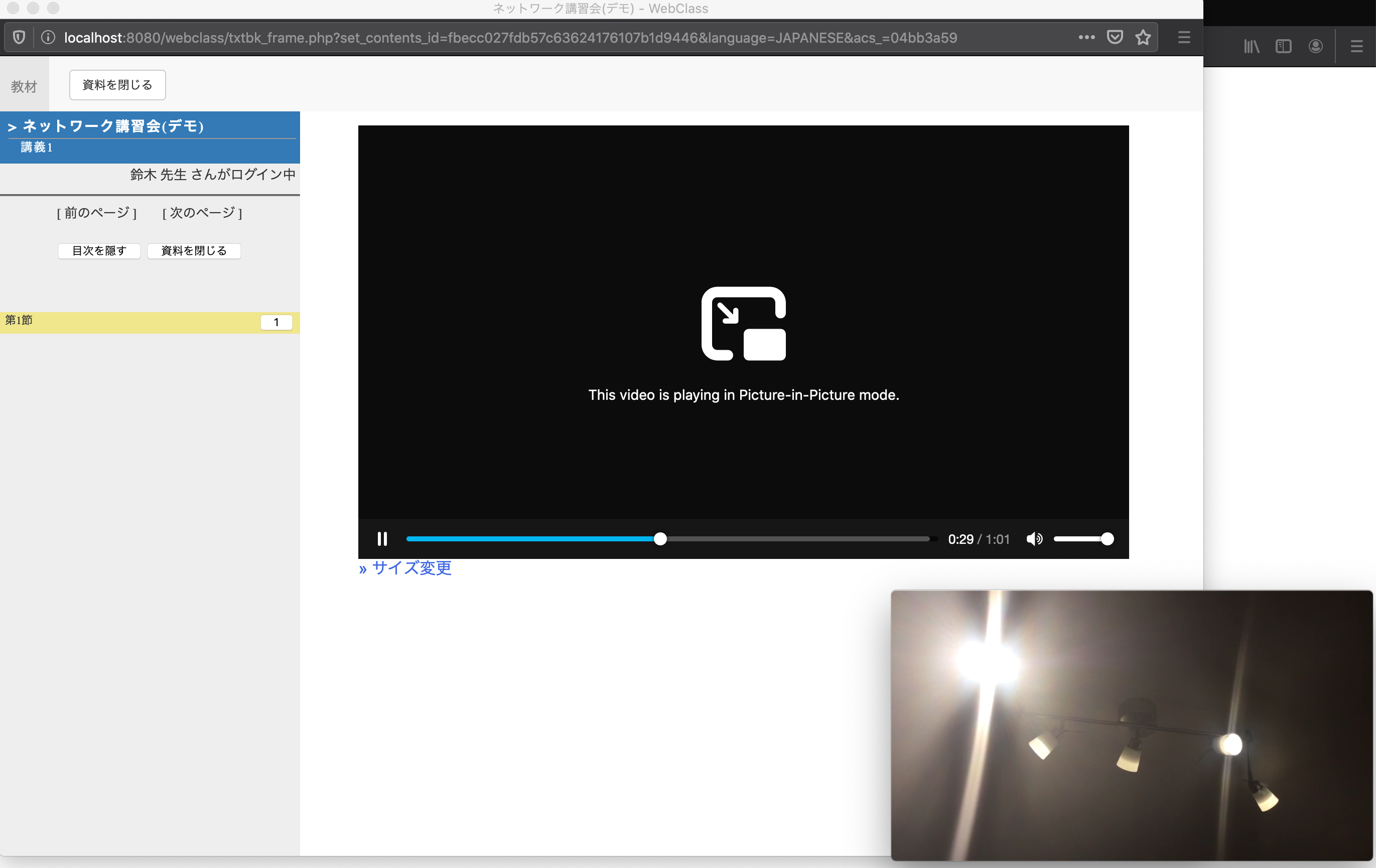4月ー5月の間に多く寄せられたお問い合わせをピックアップいたしました。
- HDDの残り容量を確認する方法
- 今どれ位の利用者がいるか確認する方法
- 「一斉アクセス(同時アクセス)」の意味について
- 日本データパシフィックが提供するWebClassクラウドサービスの場合のリソース追加について
- レポートの採点結果を学生に見せたくない場合。
- PDFファイルの印刷やダウンロードを防ぎたい
- 「回答データが古い回答で上書きされることを防ぐため回答の保存を中止しました。」
- Special. 体温や体調の記録を付ける方法
1. HDDの残り容量を確認する方法
https://webclass.jp/documents/system-admin/268
2. 今どれ位の利用者がいるか確認する方法
システム管理者でログインしていただき、システム情報>ログイン状況をご確認ください。
v11.8.2 では、セッション数と人数(アカウント数)とを区別して表示しています。
3. 「一斉アクセス(同時アクセス)」の意味について
https://www.datapacific.co.jp/webclass/price/index.html
「Webサーバ1台で、チャイムが鳴って一斉にアクセスするケースで200名程度に対応可能です。
ログインや教材の実行などの操作がばらばらであれば、600名程度利用可能です。」
4. 日本データパシフィックが提供するWebClassクラウドサービスの場合のリソース追加について
- ディスク容量の追加 100GB 単位で追加できます。
- 構成変更作業費 3万円(1回)
- データ転送量の追加 100GB 単位で追加できます。
費用はお問い合わせ下さい。
5. レポートの採点結果を学生に見せたくない場合。
教材の設定画面を開き、「種別」を「レポート(成績非表示)」にして頂くと成績は学生さんには見えません。
6. PDFファイルの印刷やダウンロードを防ぎたい
PDF表示はそれぞれのPCにインストールされているPDFビューアを使って表示させていることから、WebClass側でダウンロードや印刷ボタンの表示を抑制することができません。
別の方として「PDF.js」というツールを使う事でボタンを非表示にする事は可能ですが、当社のサポート範囲を超えますので、その点ご了承頂き、自己責任でのご利用をお願い致します。
https://mozilla.github.io/pdf.js/
まずは下記のリンクからサンプルファイルをダウンロード頂き、WebClassの「取り込みファイル」から読み込ませて頂けますでしょうか。
そうするとダウンロード、印刷のボタンが出ない状態でPDFを表示できることが確認頂けると思います。
https://datapacific001-my.sharepoint.com/:u:/g/personal/watanabe_datapacific_co_jp/ET4mOj_EpEBGkUwlBgmtHZIBBd7oAH74turyJHGkPczSFw
(URLを変更しました)
先生のPDF資料をアップロードする場合ですが、添付のzipファイルを解凍頂き、中に入っている index.pdf ファイルを先生のファイルで置き換えてください。
他のファイルと一緒にもう一度zipファイルとして圧縮して頂き、WebClassへアップロードをお願い致します。
7. 「回答データが古い回答で上書きされることを防ぐため回答の保存を中止しました。」
学生がレポートに回答するとき、このようなエラーが表示されることがあります。こちらのメッセージですが、複数の端末でWebClassの画面を開いていると発生する可能性があります。
例えば次のような状況です。
- 自宅のパソコンでテストまたはアンケート画面を開いておきます。
- 別の端末(スマートフォンを含む)でテストまたはアンケート画面を開いて、回答を提出しようとします。
- 自宅のパソコン画面で開いていたテストまたはアンケートの回答画面を終了しようとすると今回のメッセージが表示されます。
対処方法としては、まず全ての端末でWebClassからログアウトし、再度ログインしてもう一度回答をお願いします。
その際回答の上書きについてのメッセージが出ると思いますが、間違い無く最新の回答であれば上書きして頂いて結構です。
8. Special. 体温や体調の記録を付ける方法
東京医科歯科大学様より、WebClassで学生の体温・体調の記録をつける教材を提供いただきました。
https://webclass.jp/documents/course-manage/262/questionnaire-physical-condition